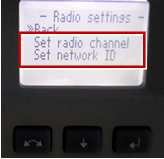ニコン・トリンブル:FOCUS50
2025年10月21日更新
FOCUS50へ接続する場合は、Android 13 までの端末をご利用ください。
1 FT-Connectのインストールと起動
FOCUS50と接続する場合は、接続前にFIELD-POCKETと同じ端末に「FT-Connect」をインストールして起動する必要があります。
(※インストール時にはインターネット接続環境が必要です。)
1 Google Play ストアで 「福井コンピュータ」または 「FT-Connect」を検索してインストールします。
2 インストールが終わったら、[開く]をタップします。
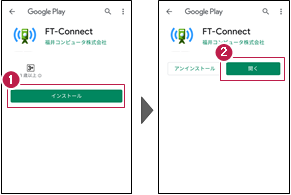
3 「FIELD-POCKETに切り替えて、再接続してください。」と表示されたら、FT-Connectの操作は完了です。
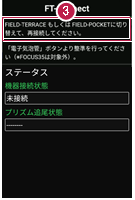
既にFIELD-POCKETをご利用中の場合は
器械との接続画面で「FOCUS35」を選択すると Google Play ストアの「FT-Connect」のページが開きますので、そこからインストールすることができます。
1 ホーム画面の[接続]をタップします。
2 「Nikon-Trimble」「FOCUS50」を選択します。
3 [接続]をタップします。
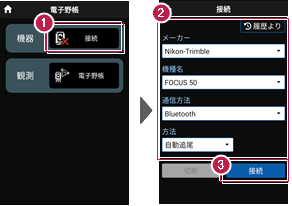
4 [閉じる]をタップします。
5 Google Play ストアの「FT-Connect」のページが開きます。
[インストール]をタップしてインストールします。
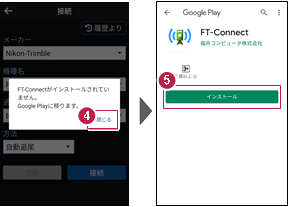
2 機種見分け方
ニコン・トリンブルのFOCUS50を接続する場合、無線ユニット対応機種と非対応機種があります。
LockNGo(無線ユニット非対応機)
LockNGo(無線ユニット非対応機)にはステッカーは貼っていません。
●「内蔵Bluetooth 接続方法」参照
Robotic(無線ユニット対応)
「みどり色」のステッカー(Robotic)が貼ってある場合は、「無線機」を使用して接続します。
●「無線機 接続方法」参照

3 内蔵Bluetooth 接続方法
接続方法 : Bluetooth
1 【FOCUS側】
FOCUS 50の電源を入れます。
2 【接続するスマートフォン側】
「設定」の「Bluetooth」を開いて「ON」にします。
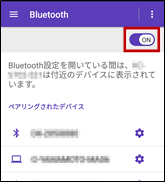
3 「使用可能なデバイス」に表示される「844xxx」または「845xxx」をタップします。
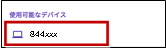
4 [ペア設定する]をタップします。
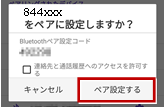
5 「ペアリングされたデバイス」に「844xxx」または「845xxx」が表示されます。
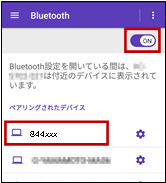
以上でFOCUSとスマートフォンのペアリングは完了です。
4 無線機 接続方法
接続方法 : Bluetooth(無線機)
1 【FOCUS側】
無線機とFOCUS50の電源を入れ、無線機の[ペアリングボタン]を点滅するまで長押しします。(点滅でペアリング状態)
※[ペアリングボタン]の長押しは、初回接続時のみです。

2 【接続するスマートフォン側】
「設定」の「Bluetooth」を開いて「ON」にします。
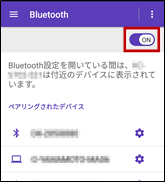
3 「使用可能なデバイス」に表示される「RB~」「EDB~」「SEDB~」のいずれかをタップします。
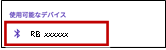
4 「ペアリングされたデバイス」に「RB xxxxxx」が表示されます。
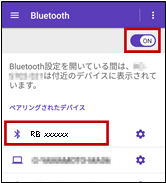
以上でFOCUSとスマートフォンのペアリングは完了です。
5 補足
通信方法について
FIELD-POCKETとの通信方法は、以下を選択します。
内蔵Bluetooth → Bluetooth
無線機 → Bluetooth(無線機)

観測方法について
観測方法は「自動追尾」「自動視準」「手動」が利用可能です。
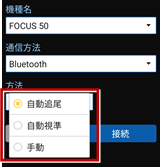
FIELD-POCKETと接続する時は
[接続]をタップ後に表示される「ペアリング済みデバイス」から選択します。
内蔵Bluetooth → 844xxx または 845xxx
無線機 →RB~ または EDB~、SEDB~
※初回接続時のみ「ライセンス認証」のため、「インターネット接続環境」が必要です。2回目以降は必要ありません。
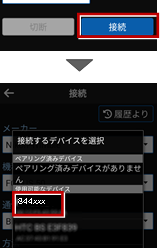
FOCUS50の「整準」は、「FT-Connect」で行うことができます
FOCUS50の「整準」は、FIELD-POCKETとFOCUS50を接続した後に、「FT-Connect」を起動して「電子気泡管」で行うことができます。
1 FIELD-POCKETで、FOCUS50を接続します。
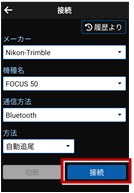
2 端末にインストールしたFT-Connectを起動して、[電子気泡管]をタップします。
3 電子気泡管画面が表示されるので、FOCUS50を整準してください。
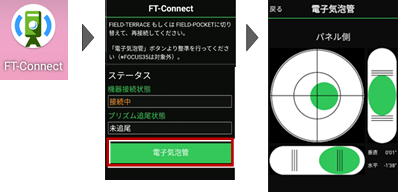
無線機で接続する場合は「チャンネル」と「ID」を確認してください
ニコン・トリンブルのFOCUS50を「無線機」で接続する場合は、「Radio channel」と「Network ID」を、FOCUS50とFIELD-POCKETで合わせる必要があります。(FIELD-POCKETの初期値は両方とも「1」)
●FOCUS50の確認方法
FOCUS50の電源を入れ、フロント側のパネルで確認します。
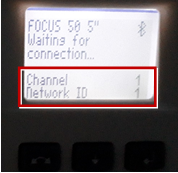
●FIELD-POCKETの確認方法
接続画面で[無線機設定]をタップし、確認・変更して合わせます。
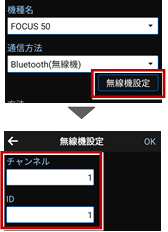
FOCUS50の「Radio channel」と「Network ID」を変更する場合は、次の手順でおこないます。
1 [Enter](改行)ボタンを押して、メインメニュー(Main Menu)を表示します。
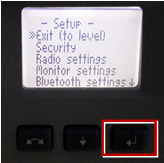
2 「Radio settings」を選択して、[Enter]を押します。

3 「radio channel」と「network ID」で、数値を「1」に設定します。